Lang geleden was er een gigantische desktop publishing-app en iedereen die serieus bezig was met het ontwerp, gebruikte het. De weddenschap daartegen was een dwaze boodschap: Quark Xpress regeerde oppermachtig.
Toen dacht een klein beginnend bedrijf dat succesvol was met zijn fotobewerkingssoftware dat het zijn hoed in de ring gooide. Adobe’s oorspronkelijke streven, hoewel geprezen voor het oplossen van lang bestaande problemen, werd ook belachelijk gemaakt, want hoe kan iemand hopen te concurreren met de huidige kampioen? Die kleine upstart-app was InDesign en we weten allemaal waar Adobe nu staat als het gaat om catering voor alle behoeften van beeldadvertenties.
- Amazon Prime Day deals: bekijk hier de beste vroege aanbiedingen.
Serif is een klein Brits bedrijf met ambitieuze doelen. Onder zijn ‘Affinity’-banner heeft het bedrijf al een Photoshop-concurrent – Affinity Photo – en een Illustrator-concurrent – Affinity Designer uitgebracht. Beide apps zijn beschikbaar voor Mac, Windows en iPad.
Vorige maand bracht Serif zijn nieuwste salvo uit en legde het zijn pijlen op InDesign met Affinity Publisher.
Prijzen zijn ongelooflijk concurrerend. In tegenstelling tot Adobe’s abonnement zijn alle Affinity-apps beschikbaar voor een eenmalige, betaalbare prijs: £ 48,99 per stuk (ongeveer $ 60), voor Mac of Windows (iPad-versies van Photo en Designer verkopen voor £ 19,99 – ongeveer $ 25). Gratis proefversies zijn ook beschikbaar voor de desktopversies, dus er is geen reden om ze niet te bekijken.
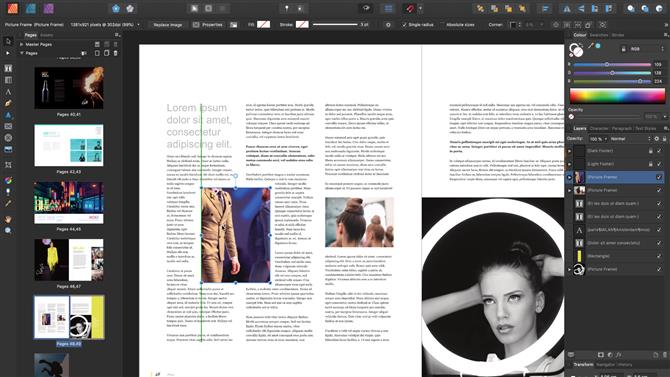
Sleep een afbeelding of een tekstvak rond en de inhoud verandert onmiddellijk (afbeelding credit: Serif)
(Afbeelding credit: Serif)
Krachtig en betaalbaar
Deze recensie gaat over Publisher, maar we moeten ook foto en ontwerper vermelden, om redenen die later duidelijk worden.
Dus hoe goed is Publisher bij desktop publishing?
Kijkend naar Serif’s website lijkt het alsof het alle bases omvat, met ondersteuning voor meerdere soorten beeldformaten (zoals AI, JPEG, PDF, PMG, PSD of TIFF), en tools die we allemaal van een DTP mogen verwachten. suite. Dit laatste omvat tekststijlen, tekst op een pad, OpenType-ondersteuning, stroomopties om zwevende of verwaarloosde lijnen te voorkomen, geavanceerde handleidingen en rasters, ondersteuning voor spreads van dubbele pagina’s, hoofdpagina’s, enzovoort.
Maar een app is meer dan de som van zijn functies. Hoe gaat Designer eigenlijk om?
Gezien het een gloednieuwe app is die eind juni 2019 is uitgebracht (ondanks het feit dat deze al in versie 1.7.1 is), werkt deze opmerkelijk goed.
Alles voelt snel en reageert snel. Als je een afbeelding verplaatst, wordt de tekst onmiddellijk verbogen, zodat je de wijzigingen kunt zien en precies zo kunt zijn als je zou moeten zijn, zelfs op een oude computer (we hebben hem getest op een MacBook Pro van 2014 met 16 GB RAM en een steeds kleiner wordende hoeveelheid opslagruimte ruimte).
Dit soort reactievermogen en on-the-fly veranderingen worden overal gevoeld. Markeer wat tekst bijvoorbeeld en terwijl u over verschillende lettertypen bladert, kunt u de gemarkeerde tekstupdate zien voordat u zelfs op uw geselecteerde lettertype klikt. De verandering is onmiddellijk en dit is een geweldige manier om het perfecte lettertype te kiezen voor uw behoeften.
Dit alles is leuk en alles, en zou mensen met een beperkt budget kunnen verleiden om de app uit te proberen als een middel om een doorlopend Adobe-abonnement te vermijden, maar responsiviteit en elegantie is niet echt een killer-functie.
Maar wat hierna komt, is misschien wel …
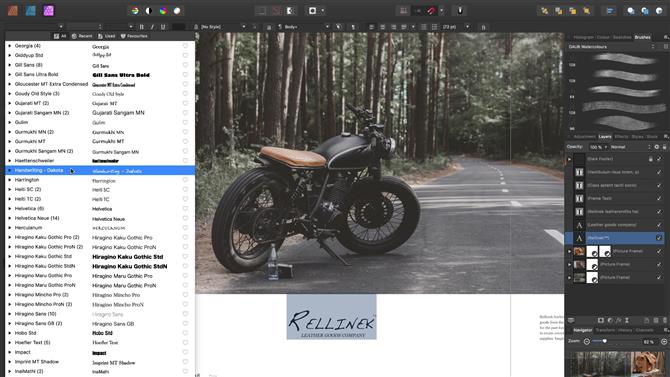
Door lettertypen in het menu te muenuwen, kunt u snel en gemakkelijk lettertypen rechtstreeks in uw lay-out bekijken (afbeelding credit: Serif)
(Afbeelding credit: Serif)
Naadloze integratie
Hoe vaak heb je door apps moeten fietsen om je werk gedaan te krijgen? Stel dat u een foto toevoegt aan uw paginalay-out, maar deze op de een of andere manier moet aanpassen, een beetje kleurcorrectie of beeldbewerking moet uitvoeren. Dus je moet naar je app voor beeldbewerking springen, je wijzigingen opslaan, misschien zelfs opnieuw importeren in je DTP-programma …
Serif heeft een oplossing voor deze draaimolen gevonden: kom er helemaal vanaf. Dit is een functie die ze Studio Link noemen.
Wat dit doet is eigenlijk best slim. Als u Affinity Photo en / of Designer op uw computer hebt geïnstalleerd, hebt u rechtstreeks toegang tot de tools van deze apps in Publisher. In wezen hoef je Publisher nooit te verlaten wanneer je aan een project werkt, dit heeft het voordeel dat je volledig wordt ondergedompeld in het proces voor het maken van lay-outs, waardoor beeldwijzigingen die je kent perfect zullen werken met de rest van je pagina’s.
De manier waarop het functioneert, is heel eenvoudig. Linksboven links van de interface staan de drie app-pictogrammen van Affinity. Klik op het pictogram Foto of Designer om de ‘persona’ van Publisher te wijzigen. Dit betekent dat de hulpprogramma’s zijn gewijzigd van Publisher’s naar die van de andere apps.
Het werkt verrassend goed.
Dit versnelt niet alleen je bewerkingsprocessen, maar de overgang tussen personages is zo moeiteloos dat het een tweede natuur wordt om op die manier tussen tools te wisselen.

Gebruik alle tools van Affinity Photo en Designer rechtstreeks vanuit Publisher (afbeelding credit: Serif)
(Afbeelding credit: Serif)
Compatibiliteitsproblemen
Een ander belangrijk kenmerk van dit drietal apps is dat hun bestandsformaat identiek is. Ja, ze kunnen het label .afphoto, .afdesigner en .afpub hebben, maar dat is om ervoor te zorgen dat wanneer u dubbelklikt op een bestand, het wordt geopend in de juiste app. U kunt echter elk bestand in elke app openen als u dat wilt.
Niet alle tools zijn aanwezig in alle apps: Studio Link is alleen beschikbaar via Publisher, maar dit betekent dat u uw bestanden kunt doorgeven aan andere gebruikers die de Publisher-app mogelijk niet hebben en ze kunnen nog steeds een voorbeeld van uw werk en breng indien nodig enkele wijzigingen aan.
Dit betekent ook dat de huidige iPad-apps Publisher-documenten kunnen openen en lezen. Een iPad-versie van Publisher is in de maak die Serif volgend jaar hoopt klaar te hebben, en het zal ook Studio Link naar dat platform brengen.
Deze strakke integratie is een groot pluspunt, zolang u zich aan deze reeks apps houdt. Compatibiliteit strekt zich echter niet uit tot de concurrentie van Designer: het kan geen InDesign-bestanden lezen. Dit is niet verwonderlijk, omdat dat formaat eigendom is, maar dit zou je dromen kunnen belemmeren om jezelf van Adobe los te maken, als jij of je klanten omgaan met InDesign-bestanden.
Als je gewend bent aan de apps van Adobe, zul je ook je manier van werken moeten veranderen. Veel sneltoetsen zijn hetzelfde, maar als u bijvoorbeeld een gedeelte van een afbeelding selecteert, kunt u de Shift- en Alt-toetsen niet gebruiken om iets aan uw selectie toe te voegen of ervan af te trekken – u hebt daarvoor een paar knoppen. Sommige verschillen zijn natuurlijk te verwachten en mogen niet afbreuk doen aan de beschikbare macht in Publisher.
Een andere teleurstelling, vooral voor Mac-gebruikers, is dat de Affinity-suite van apps de automatische opslagfunctie van de Mac niet ondersteunt, dus hier is de hoop dat je nooit een stroomstoring zult tegenkomen, een te enthousiaste kat die op je toetsenbord loopt of een onverwachte programma-crash …
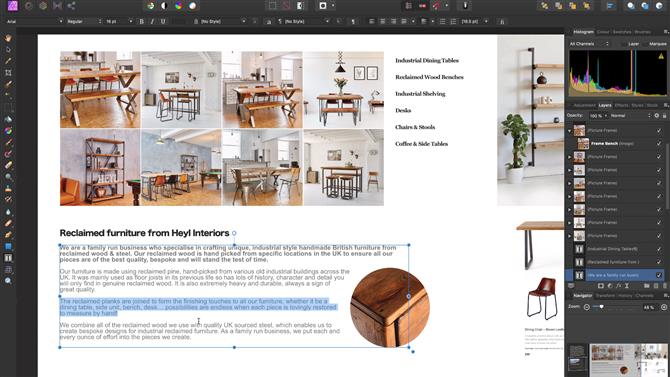
Je kunt ook een uitgeversdocument openen in andere Affinity-apps en zelfs een aantal wijzigingen aanbrengen (afbeelding credit: Serif)
(Afbeelding credit: Serif)
Eindoordeel
Als nieuweling in het vak, kan Affinity Publisher niet hopen de huidige DTP-kampioen te ontslaan. Wat nu beschikbaar is, toont echter een immense belofte en als uw workflow geen compatibiliteit met InDesign-bestanden vereist, moet u Publisher en de twee bijbehorende apps zeker een serieuze blik geven.
- We hebben de beste DTP-software van 2019 uitgezocht
